Nội dung thư gửi trên Gmail có thể đính kèm bất cứ tập tin nào mà bạn muốn bao gồm gửi hình ảnh trên Gmail. Với hình ảnh sẽ có lựa chọn chèn thêm link liên kết để người nhận truy cập ngay vào trang web liên kết. Người dùng ngoài việc chèn link trực tiếp vào trong nội dung mail thì có thể chèn vào hình ảnh. Cách thực hiện cũng rất giống khi chúng ta tạo chữ ký trên Gmail. Bài viết dưới đây sẽ hướng dẫn bạn cách chèn link vào ảnh gửi trên Gmail.
- Hướng dẫn cách chuyển đổi chữ ký trong Gmail
- Hướng dẫn xóa, thay đổi, thêm số điện thoại trong Gmail
- Cách lấy lại mật khẩu Gmail, mật khẩu đăng nhập Google
- Cách đăng nhập Gmail, đăng nhập nhiều tài khoản Gmail cùng một lúc
Hướng dẫn chèn link vào ảnh trên Gmail
Bước 1:
Chúng ta nhấn vào nút soạn thư như bình thường rồi nhập các mục trong thư gửi. Sau đó nhấn vào biểu tượng hình ảnh ở bên dưới giao diện.
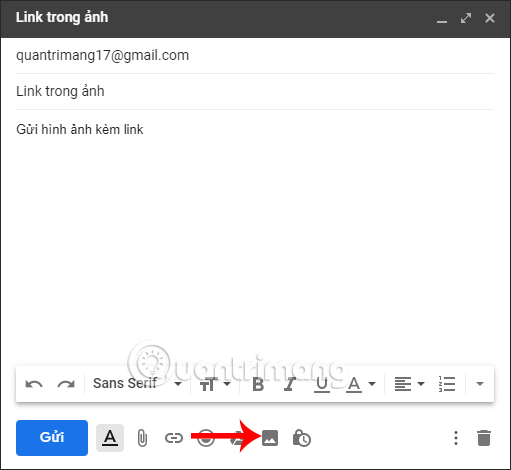
Bước 2:
Trong giao diện chèn hình ảnh cho email, chúng ta sẽ thấy có 4 lựa chọn tìm kiếm hình ảnh khác nhau. Phần Ảnh là toàn bộ hình ảnh mà người dùng đăng tải lên Google Photos.
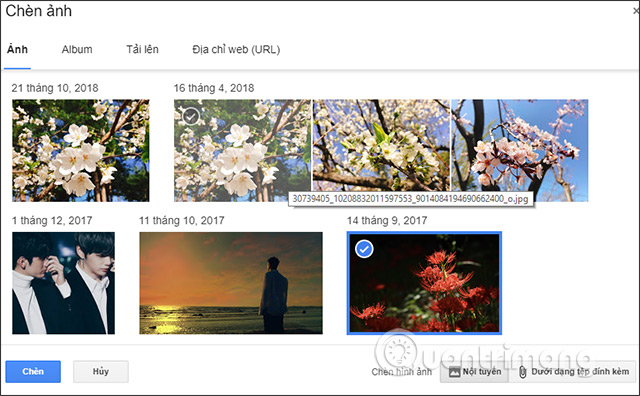
Nếu muốn dùng hình ảnh có trong máy tính thì nhấn vào mục Tải lên. Nhấn tiếp vào Chọn ảnh để tải lên hoặc kéo ảnh vào giao diện.
Lưu ý người dùng phải tích chọn vào nút Nội tuyến để tải ảnh lên Gmail không phải dạng file đính kèm.
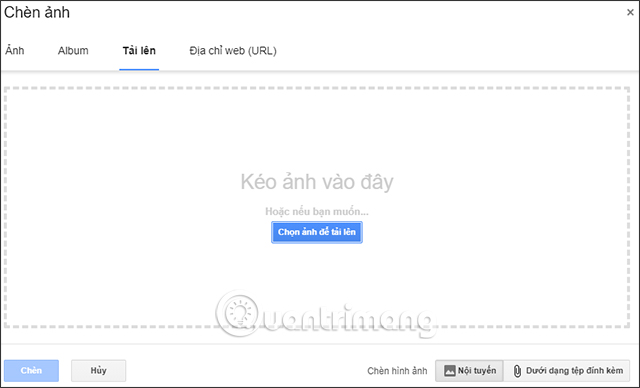
Nếu muốn tải ảnh có trên trang web nào đó thì bạn nhấn vào Địa chỉ web (URL) và chờ hình ảnh hiển thị. Nhấn nút Chèn để hiển thị hình ảnh trong Gmail.
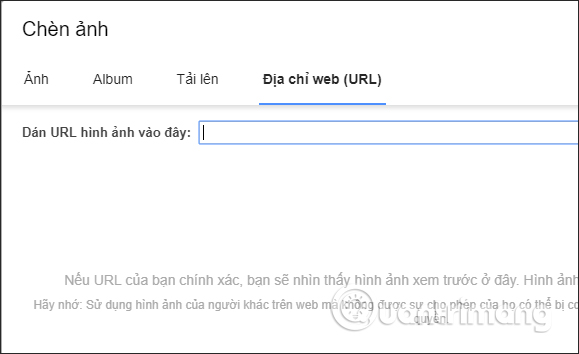
Bước 3:
Hình ảnh hiển thị trong khung soạn email sẽ có phần chỉnh sửa kích thước, thu nhỏ lại ảnh nếu kích thước lớn. Click vào hình ảnh rồi điều chỉnh khung xanh bao quanh để phóng to hoặc thu nhỏ hình ảnh.
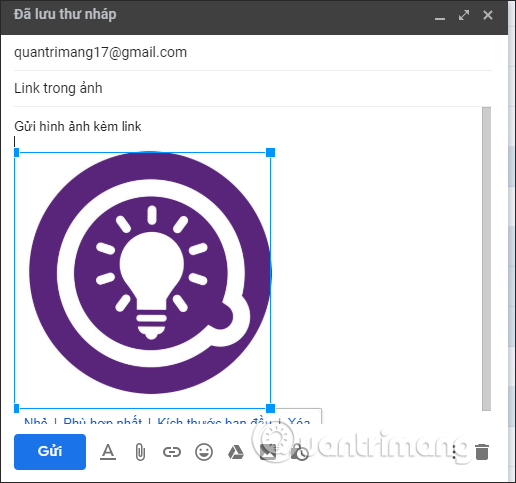
Nếu muốn trở về với kích thước ảnh ban đầu thì bạn nhấn chọn vào Kích thước ban đầu.
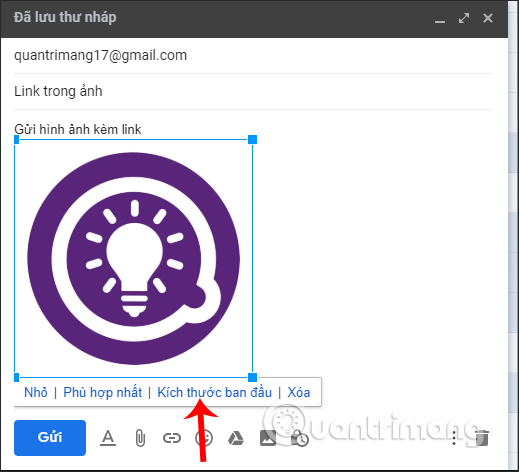
Bước 4:
Để chèn link liên kết vào hình ảnh, bôi đen hình ảnh rồi nhấn tiếp vào biểu tượng Insert Link ở phía dưới cùng giao diện soạn email.
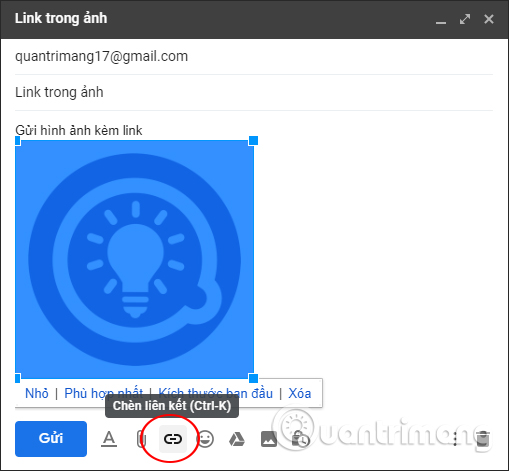
Hiển thị khung chèn link liên kết. Tại Nội dung hiển thị sẽ hiện định dạng của hình ảnh, nếu không hiện bạn phải bôi đen lại hình ảnh. Tiếp tục nhập link trang web vào thanh Địa chỉ Web bên dưới. Nhấn OK để chèn link vào ảnh.
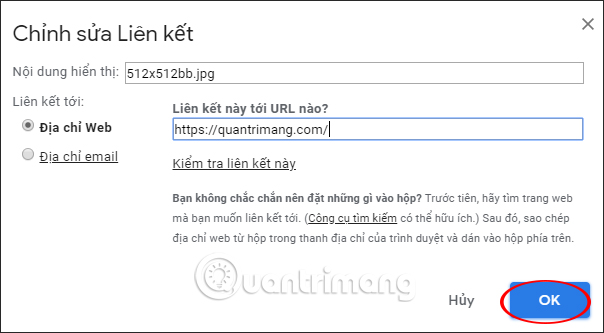
Kết quả link trang web đã được chèn vào hình ảnh. Để thay đổi link hình ảnh thì nhấn chọn vào Thay đổi, nếu muốn xóa link chèn trong ảnh thì nhấn vào nút Xóa.
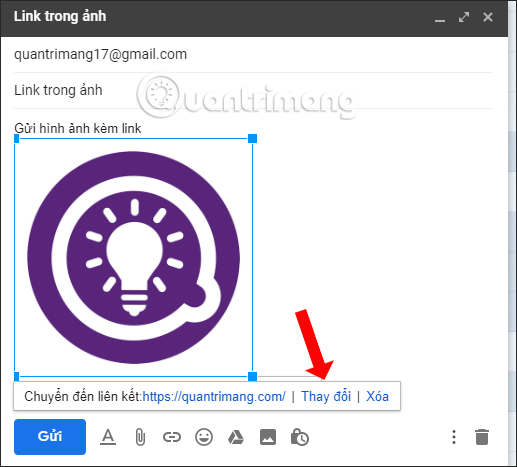
Như vậy bạn đã chèn link vào hình ảnh gửi trên Gmail với các bước làm rất đơn giản. Có nhiều nguồn lấy hình ảnh khác nhau để người dùng tùy ý lựa chọn chèn vào nội dung gửi email.
Chúc các bạn thực hiện thành công!
 Công nghệ
Công nghệ  AI
AI  Windows
Windows  iPhone
iPhone  Android
Android  Học IT
Học IT  Download
Download  Tiện ích
Tiện ích  Khoa học
Khoa học  Game
Game  Làng CN
Làng CN  Ứng dụng
Ứng dụng 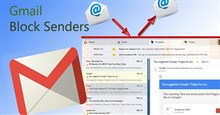


















 Linux
Linux  Đồng hồ thông minh
Đồng hồ thông minh  macOS
macOS  Chụp ảnh - Quay phim
Chụp ảnh - Quay phim  Thủ thuật SEO
Thủ thuật SEO  Phần cứng
Phần cứng  Kiến thức cơ bản
Kiến thức cơ bản  Lập trình
Lập trình  Dịch vụ công trực tuyến
Dịch vụ công trực tuyến  Dịch vụ nhà mạng
Dịch vụ nhà mạng  Quiz công nghệ
Quiz công nghệ  Microsoft Word 2016
Microsoft Word 2016  Microsoft Word 2013
Microsoft Word 2013  Microsoft Word 2007
Microsoft Word 2007  Microsoft Excel 2019
Microsoft Excel 2019  Microsoft Excel 2016
Microsoft Excel 2016  Microsoft PowerPoint 2019
Microsoft PowerPoint 2019  Google Sheets
Google Sheets  Học Photoshop
Học Photoshop  Lập trình Scratch
Lập trình Scratch  Bootstrap
Bootstrap  Năng suất
Năng suất  Game - Trò chơi
Game - Trò chơi  Hệ thống
Hệ thống  Thiết kế & Đồ họa
Thiết kế & Đồ họa  Internet
Internet  Bảo mật, Antivirus
Bảo mật, Antivirus  Doanh nghiệp
Doanh nghiệp  Ảnh & Video
Ảnh & Video  Giải trí & Âm nhạc
Giải trí & Âm nhạc  Mạng xã hội
Mạng xã hội  Lập trình
Lập trình  Giáo dục - Học tập
Giáo dục - Học tập  Lối sống
Lối sống  Tài chính & Mua sắm
Tài chính & Mua sắm  AI Trí tuệ nhân tạo
AI Trí tuệ nhân tạo  ChatGPT
ChatGPT  Gemini
Gemini  Điện máy
Điện máy  Tivi
Tivi  Tủ lạnh
Tủ lạnh  Điều hòa
Điều hòa  Máy giặt
Máy giặt  Cuộc sống
Cuộc sống  TOP
TOP  Kỹ năng
Kỹ năng  Món ngon mỗi ngày
Món ngon mỗi ngày  Nuôi dạy con
Nuôi dạy con  Mẹo vặt
Mẹo vặt  Phim ảnh, Truyện
Phim ảnh, Truyện  Làm đẹp
Làm đẹp  DIY - Handmade
DIY - Handmade  Du lịch
Du lịch  Quà tặng
Quà tặng  Giải trí
Giải trí  Là gì?
Là gì?  Nhà đẹp
Nhà đẹp  Giáng sinh - Noel
Giáng sinh - Noel  Hướng dẫn
Hướng dẫn  Ô tô, Xe máy
Ô tô, Xe máy  Tấn công mạng
Tấn công mạng  Chuyện công nghệ
Chuyện công nghệ  Công nghệ mới
Công nghệ mới  Trí tuệ Thiên tài
Trí tuệ Thiên tài